Duplicar entradas y páginas puede ahorrarnos tiempo en nuestro trabajo diario con nuestra página web o blog.
WordPress no dispone de esta opción por defecto pero como hay un plugin para todo, hoy vemos cómo instalar un plugin que nos permitirá clonar o duplicar nuestras entradas y páginas.
Instalar el plugin Duplicate Post
El plugin que vamos a utilizar en esta ocasión es Duplicate Post.
Como ya he comentado en otros tutoriales, soy un fan de los plugins minimalistas. Vamos, que hacen lo que tienen que hacer sin tener demasiadas opciones de las que al final usamos 2.
Si no sabes cómo se instala un plugin de WordPress o tienes dudas, consulta «Cómo instalar un plugin en WordPress«.
Bien, procedemos a la instalación del plugin Duplicate Post y cuando lo tengamos activado vamos a su página de opciones que está en Ajustes –> Duplicate Post.
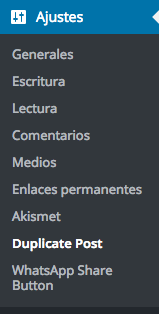
En la página de opciones de este plugin podemos configurar algunas cosas aunque también lo podemos utilizar sin tocar nada.
Opciones del plugin Duplicate Post
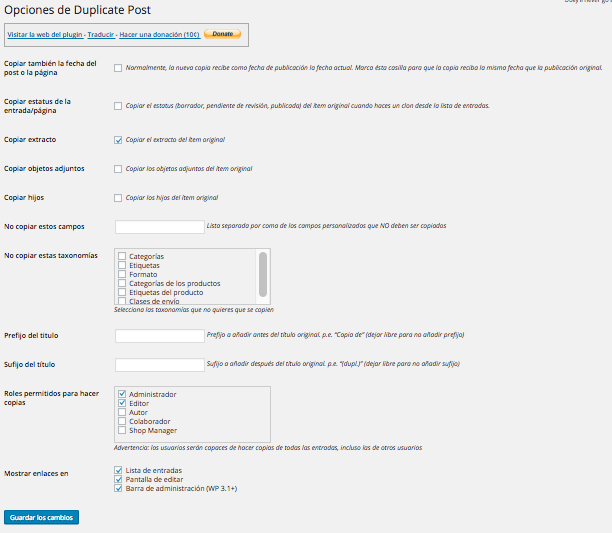
Pero ya que estamos, vamos a comentar un poco las opciones que tiene.

La primera opción nos permite activar la opción para que al clonar o duplicar una entrada o página, también se copia la fecha en la que fue publicada ya que por defecto se establece como fecha el momento en que se hace el duplicado

La segunda opción nos permite que se copie también el estado de la entrada original. Es decir que si la entrada original está en borrador, el duplicado también estará en borrador.
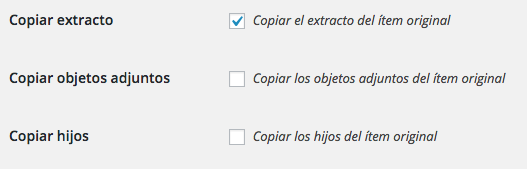
Las tres opciones de la imagen anterior no tienen mucho secreto, simplemente hacen lo que se explica.
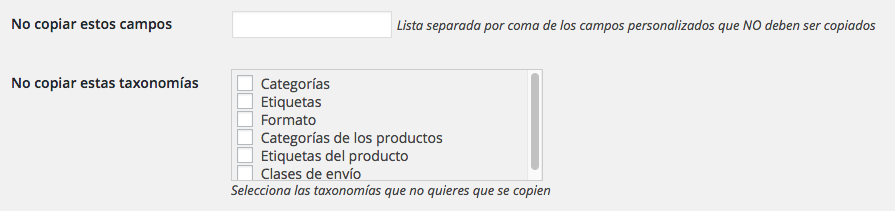
En «No copiar estos campos» podemos especificar los campos que no queremos que se copien al duplicar las entradas.
Y en «No copiar estas taxonomías«, lo mismo. Activamos los checks de las taxonomías que no queremos que se copien.

Estas dos opciones son interesantes.
Nos permiten añadir un prefijo y/o un sufijo en el título de la entradas duplicada.
Especialmente útil para diferenciar las entradas duplicadas de las originales. Recomendado.

Y como no, aquí nos permite dar la opción de utilizar esta funcionalidad a los diferente roles de usuarios.

Y por último indicamos dónde se verán los enlaces de «clonar«.
La configuración por defecto es totalmente correcta para mi.
Ahora vamos a clonar una entrada para ver cómo funciona
Clonar una entrada
Para ello nos dirigimos al apartado «Entradas«.
Vemos que aparece el enlace «Clonar» en la entrada:

Simplemente pulsando sobre el enlace «Clonar» obtendremos un duplicado de esta entrada:

Ya veis que es muy sencillo.
Ahora podemos modificar la entrada duplicada a nuestro gusto.
Pero también podemos usar la opción de «clonar» desde la edición de una entrada:
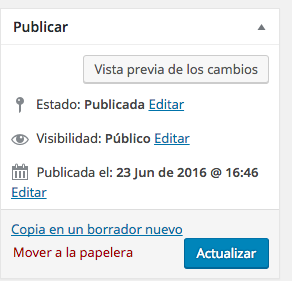
Si pulsamos sobre el enlace «Copia en un borrador nuevo» se crea un duplicado y nos muestra la edición de este duplicado asi:
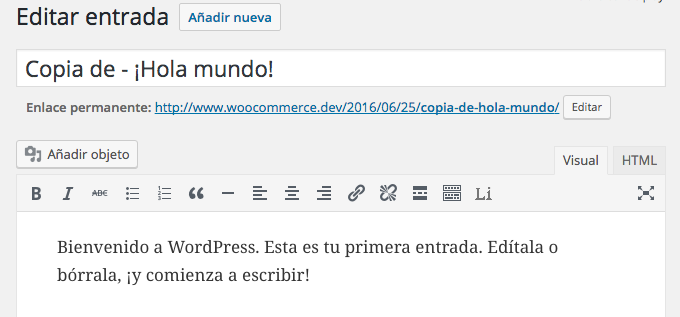
Pues ya está.
Fácil y sencillo.
El Video Tutorial
A continuación os dejo un video tutorial sobre esto:
Conclusión
Hemos visto cómo el plugin Duplicate Post nos permite clonar o duplicar tanto entradas como páginas.
Es un plugin muy sencillo y fácil de utilizar.
Espero que os sea de utilidad este tutorial y que me hagáis llegar vuestras impresiones, peticiones y demás.
Hasta la próxima.
Autor: Oscar Abad Folgueira
Programador y desarrollador WordPress.






¿Y cómo se puede hacer para que te copie todo pero que obvie las visitas que lleva dicha entrada? Vamos, que te clone toda la entrada menos las visitas que aparecen en el post ¿Qué habría que poner en la casilla “No copiar estos campos”?